Como personalizar os botóns en ASUS ROG Ally

Durante os últimos anos, vimos que algúns dispositivos de xogos portátiles chegaron ao mercado, pero o número de opcións aparentemente explotou ata e
Estás experimentando latencia na túa PlayStation 4? Un xogo tarda unha eternidade en cargarse na túa PS4? Estes son sinais de datos corruptos de PS4.
Non te tolees aínda. Aínda podes probar algunha solución de problemas para solucionar o problema antes de visitar un centro de servizos de Sony PlayStation.
Só tes que ler como corrixir os datos corrompidos na guía PS4 e seguir os pasos que se indican a continuación.
Que é a corrupción de datos de PS4?
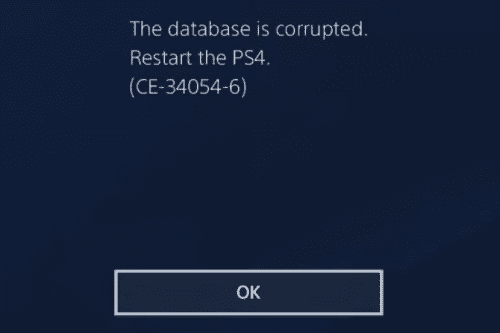
Que é a corrupción de datos de PS4
PS4 vén cunha unidade de disco duro incorporada como o HDD de 3,5 polgadas que quizais viches no teu ordenador portátil. Algunhas outras versións de PS4 poden conter SSD.
Estes dous dispositivos de almacenamento masivo son propensos a erros xa que almacenan ficheiros multimedia de gran tamaño que se corrompen facilmente.
Ás veces, a descarga de xogos, vídeos, programas de televisión, etc. de PS4 maliciosos ou pirateados, tamén pode provocar a corrupción dos datos de PS4 no disco duro interno de PS4.
Cando PS4 non pode executar un xogo específico ou reproducir un vídeo, móstrache un código de erro. Algúns destes códigos son os que se mencionan a continuación:
Que significan datos corruptos en PS4?
Cando recibes algunha mensaxe de erro na túa PS4 sobre a corrupción dos datos da PS4 ou o dispositivo mostra signos reveladores de datos de xogos, medios ou sistemas corruptos, significa que a túa PS4 está en risco.
Debes deixar de usar o dispositivo para xogar de gama alta á vez. A continuación, solucione o problema seguindo os pasos que se indican a continuación.
Se o problema xa non ocorre, podes considerar que o resolveches e o dispositivo é axeitado para xogar. Se o problema persiste, debes poñerte en contacto coa mesa de axuda e asistencia de Sony accedendo ao portal Inicio de asistencia para Sony PlayStation 4.
Como corrixir datos corrompidos en PS4: reinicia PS4
A maioría dos problemas de datos corruptos de PS4 son volátiles. Significa que reiniciar o dispositivo resolve o problema para sempre. Aquí tes como podes proceder:
Como corrixir datos corrompidos en PS4: borrar datos ou xogos corrompidos
Se o problema persiste despois dun reinicio de PS4, é posible que queiras eliminar o xogo ou o medio problemático e despois descargalo ou instalalo de novo desde a fonte. Aquí está como se fai:
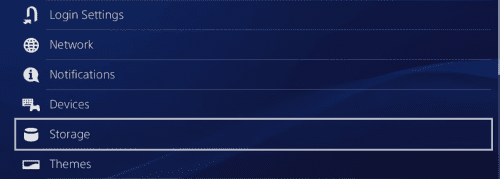
Ir a Almacenamento da PS4 desde Configuración
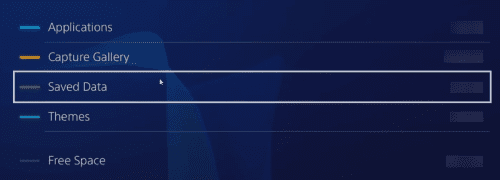
Acceso aos datos gardados na PS4
Copia o contido dunha nova fonte e tenta xogalo na túa PS4.
Como corrixir datos corrompidos en PS4: actualiza a PS4
Se o teu xogo de PS4 ten unha actualización pendente, tamén podes probar a aplicar a actualización. Actualizar o xogo é sen esforzo cando segues estes pasos:
Como corrixir datos corrompidos en PS4: restaurar licenzas
Os conflitos de licenza de xogo e contas de PS4 tamén poden provocar erros de datos corrompidos da PS4. Para resolver este conflito, probe os seguintes pasos:
Como corrixir datos corrompidos en PS4: inicia o modo seguro
Se se produce a corrupción de datos no software do sistema, debes reiniciar a PS4 en modo seguro e reconstruír a base de datos interna. Aquí tes o que debes probar:
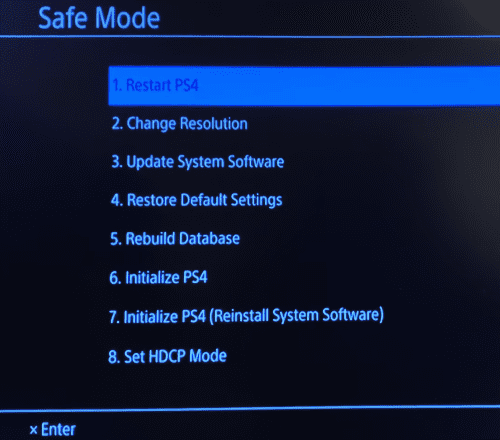
Como corrixir datos corrompidos en PS4 reconstruíndo a base de datos
Como corrixir datos corrompidos en PS4: restablecemento de fábrica
Se a corrupción dos datos de PS4 é un problema relacionado co software, como o malware ou o virus que infecta o sistema operativo PS4, entón o restablecemento de datos de fábrica ( Inicializar PS4 ) é a última opción. Limparás todo o que hai no dispositivo e devolverao ao estado cando o compres novo.
O restablecemento de fábrica é un proceso de resolución de problemas invasivo. Polo tanto, fai unha copia de seguridade se é necesario. Pero non transfira a copia de seguridade directamente á PS4 unha vez que restableces o dispositivo.
Ademais, absténgase de tentar este paso se non tes contigo a última copia do sistema operativo PS4. Porque a opción Inicializar PS4 pedirache que introduzas o disco ou a imaxe do SO para que poida reinstalar un novo sistema operativo PS4.
Cando estea listo, siga a nosa extensa guía sobre como restablecer os valores de fábrica da PS4 .
Conclusión
Entón, agora coñeces os riscos asociados aos datos corruptos de PS4. Tamén aprendeu a corrixir datos corruptos na PS4 sen quebrar o banco.
Non dubides en comentar a continuación se coñeces outros consellos e trucos para afrontar situacións de corrupción de datos de PS4.
A continuación, o mellor rato para PlayStation 4 e unha alternativa a PS4 o Nintendo Switch .
Durante os últimos anos, vimos que algúns dispositivos de xogos portátiles chegaron ao mercado, pero o número de opcións aparentemente explotou ata e
O golpe en cartuchos de xogos nunca arranxou nada. É outro mito tecnolóxico.
Usar Remote Play nun Steam Deck ofrece varias vantaxes, polo que é unha opción atractiva para os xogadores que buscan flexibilidade, comodidade e un
Queres saber como xogar ao Xbox Game Pass en Steam Deck? Consulte esta guía para principiantes sobre como se fai.
Ola, entusiastas dos xogos! Hoxe imos explorar un tema apaixonante que combina dous dos grandes nomes da industria dos xogos: Nintendo e
A Epic Games Store é unha plataforma de distribución dixital de videoxogos e software. Lanzado en decembro de 2018 por Epic Games, a empresa detrás de popular
Tes problemas para iniciar sesión en Candy Crush Saga en Facebook? Aprende a solucionar o problema da mensaxe de erro do navegador incorporado con esta útil guía.
O Steam Deck, un dispositivo de xogos portátil revolucionario de Valve, ofrece unha gran variedade de funcións personalizables, e unha delas é a posibilidade de cambiar
O Steam Deck, o dispositivo de xogos portátil Valves, está deseñado para levar a experiencia de xogos de PC completa a un dispositivo portátil. Un dos xogos ti
Iamos mergullarnos no mundo de Steam Deck, o dispositivo de xogos portátil de Valve Corporation. Esta consola de xogos portátil tomou o xogo







